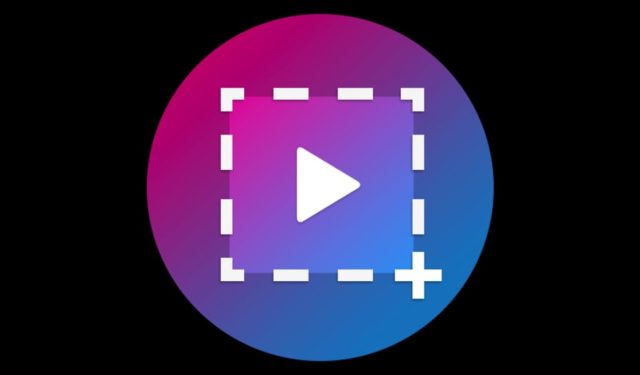[Prise en main] AnyTrans : le logiciel qui permet de gérer dans le détail la totalité du contenu de votre iPhone/iPad
8 Go, 16 Go, 32, puis 64 et maintenant 256 Go, l’unité NAND de nos iPhone connait une croissance quasi exponentielle ; les capacités de stockage de nos précieux n’ont cessé d’augmenter depuis le lancement du tout premier iPhone et désormais certains smartphones disposent du même nombre de Go que des notebook équipés de SSD (chez Apple notamment). Cette inflation de la mémoire disponible a eu pour principale conséquence d’engorger nos mobiles d’une masse et d’une variété de datas que l’on aurait à peine cru imaginable il y a seulement quelques années ; le SSD de nos smartphones est devenu suffisamment spacieux pour contenir des films, séries, vidéos personnelles, musique, fichiers de travail, signets et mémos de toutes sortes, une vraie foire qu’il est bien souvent compliqué d’agencer.
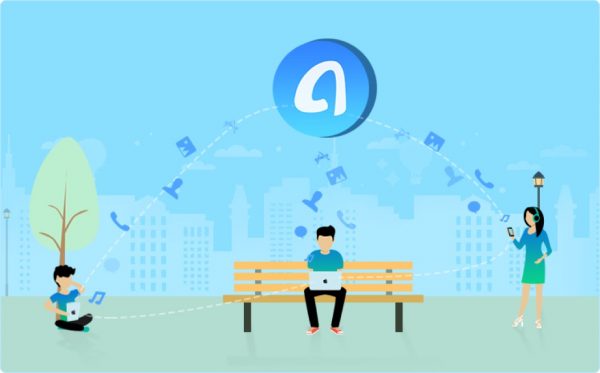
iTunes permet de gérer en standard les contenus médias et les apps de l’iPhone, mais les possibilités restent un poil limitées dès lors que l’on souhaite sortir des sentiers balisés ; heureusement, il existe quelques logiciels de gestion de contenus d’un iPhone/iPad, à l’instar d’AnyTrans, dont nous nous servons depuis quelques jours à la rédaction. Ce logiciel disponible pour macOS et Windows est une vraie boîte à outils, qui duplique nombre des fonctions d’iTunes (visualisation des données « média », copie et sauvegarde du contenu de l’iPhone) mais y rajoute des fonctions de partage (vers le Mac ou un autre iPhone) et de fusion de contenu (entre appareils mobiles) particulièrement pratiques (on regrettera seulement la limitation de transferts de données APP aux versions iOS, Apple bloquant l’autorisation d’accéder aux fichiers d’applications sous iOS 8.3 et ultérieurs pour des raisons de sécurité).
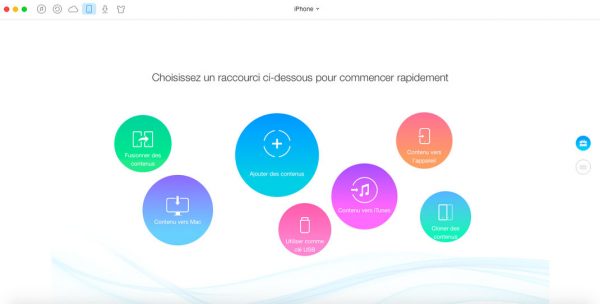
Il suffit d’effectuer un glissé des deux doigts pour basculer du mode « Raccourci » au contenu direct par Catégories de contenu
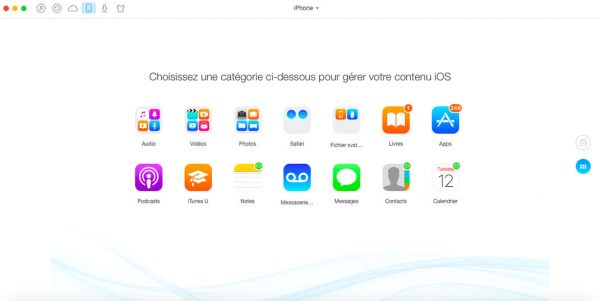
Une fois le logiciel installé et l’iPhone raccordé à votre Mac, un menu principal de 6 icônes vous accueille : Bibliothèque iTunes, Sauvegarde, Contenu iCloud, Contenu de l’appareil (connecté), Télécharger les vidéos (pour récupérer des vidéos Dailymotion ou Youtube par exemple) et enfin Apparence (pour changer le fond d’écran de la fenêtre AnyTrans). L’icône de La Bibliothèque iTunes offre un accès direct à tous les contenus médias de votre iPhone, avec bien sûr la possibilité de retirer des fichiers ou de les stocker sur un répertoire du disque dur de votre Mac. Rien de nouveau en soi mais tout est là, des films aux séries en passant par les iBooks ou les clips achetés sur iTunes (ou stockés sur la bibliothèque); vraie originalité toutefois, il est possible de partager de la musique directement entre deux appareils iOS (iPhone vers iPhone ou iPhone vers iPad ou iPad vers iPad); un film stocké sur l’iPhone peut ainsi être visualisé plus tard sur l’iPad. La Sauvegarde, seconde fonction du menu, permet d’affiner et de choisir les fichiers à récupérer sur votre Mac ou dans iCloud ; seule contrainte ici, il faut paramétrer le chiffrement des données via iTunes avant d’accéder à la fonction.
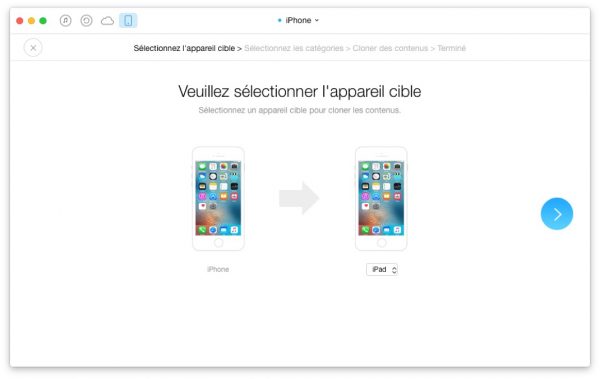
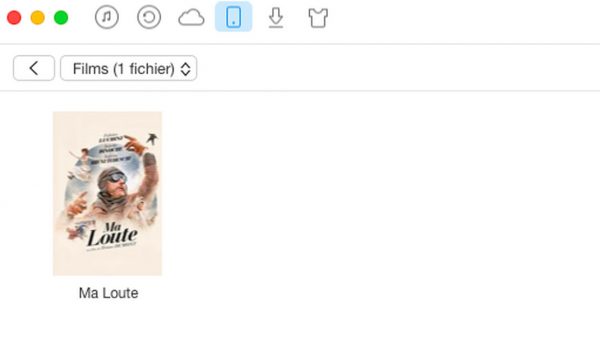
Tiens donc, un film traine encore en « dur » sur mon iPhone; et hop, quelques Go de gagné !
L’accès au Contenu iCloud s’avère tout aussi pratique et dispose des mêmes fonctions de transfert (et permet de transférer le contenu entre plusieurs comptes iCloud de façon sécurisée sans même devoir accéder au site iCloud.com), mais c’est bien la gestion du Contenu de l’appareil (en l’occurence votre iPhone) qui s’avère ici d’une efficacité redoutable puisqu’il est possible non seulement de gérer le contenu de TOUS les fichiers et données de l’iPhone mais aussi de fusionner ces données avec celles d’une autre iPhone, de transformer votre iPhone en clef USB, voire même de transférer du contenu du Mac vers l’iPhone. On peut accéder à ces fonctions par le biais de de raccourcis ou en navigant directement dans les différentes sections de datas (Audio, Vidéos, Photos, Safari, Fichiers système, Livres, Apps, etc.). Le principal intérêt de ces accès directs n’est pas forcément le plus « attendu » : on s’aperçoit en effet très vite que certains contenus trainent sur l’iPhone et y encombrent l’espace de stockage, à l’instar du film Ma Loute que j’avais visiblement téléchargé dans la foulée de l’achat (alors que cela est parfaitement inutile avec la sauvegarde iCloud). Dit autrement, vous allez forcément faire de la place sur votre mobile, d’autant plus que vous accédez aussi à la Messagerie, aux Messages et aux Notes, qui sont souvent de vrais nids à octets.
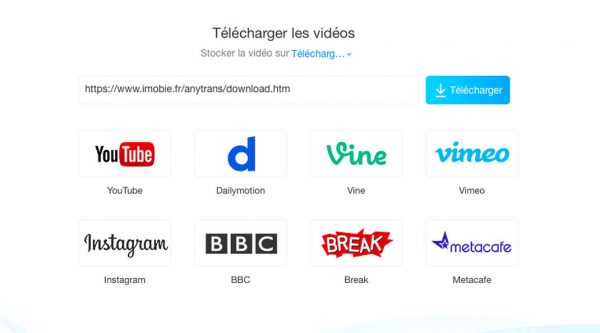
Le téléchargement de vidéos de sites de partage est on ne peut plus simple; une fonction « bonus » qui sert vraiment…beaucoup.
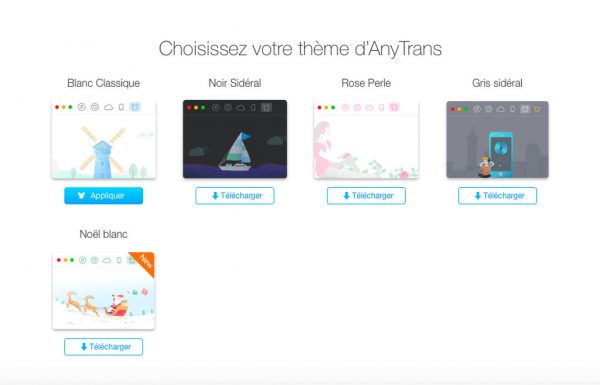
Parmi la liste des fonctions bien pratiques d’AnyTrans et qu’on attendait pas forcément dans un gestionnaire de données mobiles, on trouve aussi la très judicieuse fonction de téléchargement de vidéos à partir des grands services de partage que sont Youtube, Vimeo, Dailymotion mais aussi… la BBC ! Il suffit de rentrer l’adresse de la page concernée et hop, la vidéo est enregistrée dans le dossier Téléchargements de votre Mac; pratique. Enfin la dernière icône du menu permet de personnaliser votre fenêtre AnyTrans, ce qui ne mange pas de pain et s’avère plutôt reposant pour nos mirettes fatiguées de voir passer des dizaines d’articles chaque jour.
Bref, notre usage quotidien d’AnyTrans s’est avéré particulièrement concluant : le logiciel est vraiment pratique, simple d’usage et permet de se passer du sacro-saint iTunes tout en gagnant de la marge de manœuvre. Que demander de plus ? Ce très bon utilitaire peut être téléchargé à cette adresse. Le tarif est habituellement 39,99€ pour une licence personnelle mais l’éditeur propose actuellement une offre de printemps à 24,99€; le tarif est de 59,99€ pour une licence familiale jusqu’à 5 personnes.
[Sponsorisé]